楼主自从搬到了新家,就和小书房的桌面较上劲了,没事就想要给捣鼓一下,毕竟这是楼主学习、码文的一方小天地。之前已经分享过写过3篇,2篇是灯光照明、1篇是通过洞洞板拓展小桌面的使用体验。(感兴趣的可以关注楼主,翻看之前的文章)

桌面需求及选购过程
楼主之前用的是Dell25英寸2k显示器,对于日常使用诸如浏览网站、看视频、简单修照片以及码文基本足够了,就是有限的屏幕空间,会使得修图、码文等操作使用的效率一般,需要不停的切换页面,或是不停的滚动鼠标滚轮,很容易打断思路。尤其是在这个漫长的假期中对这点的感觉更是明显。
当看到不少网友晒桌面时都是双屏出镜后,组双屏的念头就开始不可遏制的冒了出来。一屏码字,一屏处理文章图片素材;一屏看视频、一屏聊天等等,想想就很爽,1+1,可是双倍的快乐。

之前,楼主也考虑过换一款超宽的带鱼屏,但考虑到原有的显示器比较新,组双屏就可让原有的显示器接着用,投入不多的同时,还避免浪费。而且如果没有游戏需求的话,双屏在使用上会更加的灵活,哪怕媳妇临时在家远程办公,分1个屏幕连接她笔记本就好了,避免了争抢电脑的情况发生。嗯,有助于家庭和睦,预算上也更容易批下来。
1、显示器大小要同桌面尺寸相匹配
首先,显示器宽度对桌面的要求。25英寸窄边框显示器的宽度一般是59cm 上下,双横屏组合就需要至少120cm的桌面宽度。27英寸显示器宽度大约在61.5cm,同样双横屏的话,130cm 以上的桌面会比较合适。
其次,显示器尺寸也要同桌面纵深相匹配。也就是说视距决定显示器大小。显示器太小的话,肯定影响使用体验,但也不是显示器尺寸越大越好,太大的话会导致坐在显示器前的我们的眼睛不能完全覆盖完全单块屏幕,影响工作或游戏体验。
一般来说,人单眼的水平视角最大可达156度,单眼舒适视域约60度。也就是说只有单眼的 60度范围内的物体,才是人们能够看清楚的。超过这个范围的周边部分就是眼睛余光,这部分人眼是无法看清楚的,如要看清就要大角度转动眼球,繁转动眼球会很容易导致眼睛疲劳。
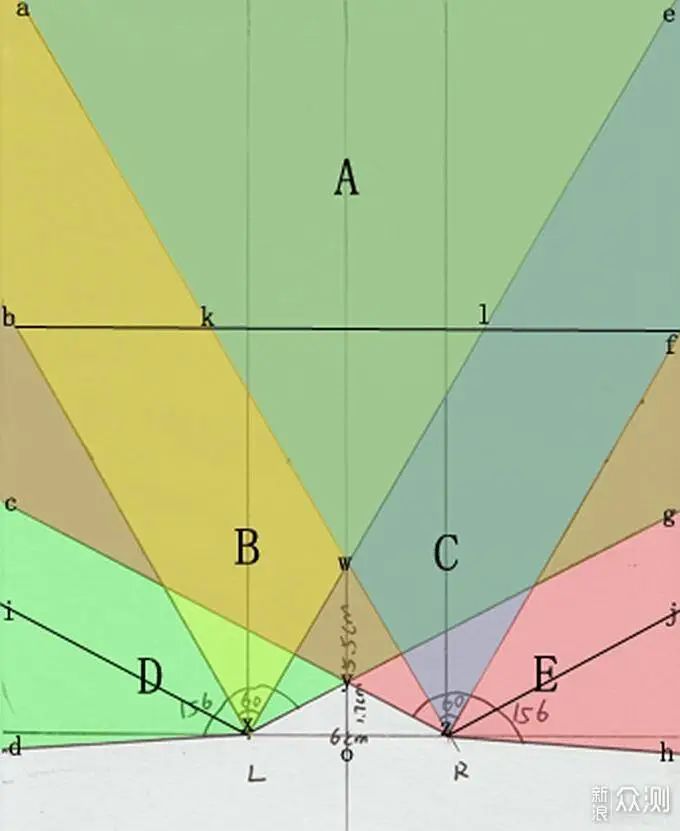
以两眼间距通常在6cm上下,依词可计算得出,屏幕宽度(cm)=人眼与屏幕的距离(cm)×1.154 – 6。
通过计算,眼睛距屏幕50cm时,最大不超过 23.8英寸;60cm时,最大不超过27英寸;70cm时,最大不超过32英寸的显示器。上面这些都是极限状态,建议实际显示器尺寸要稍小一些。
楼主的小桌面是120m+15cm(外接)桌面宽度,65cm 桌面纵深,基本上就将 27 寸以上的屏幕直接PASS掉了。
2、双屏组合方式
在知道自己桌面适合的屏幕大小后,就要考虑双屏的组合方式,楼主这个桌面有以下几种方式:25英寸竖屏+27英寸横屏,再或是25英寸双横屏。
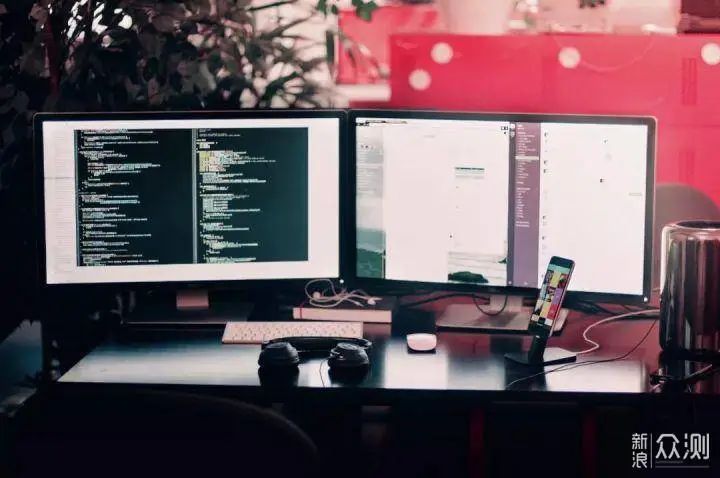
但以上两种需要楼主的侧透电脑机箱放到书桌下面,对于目前正沉迷于光污染的楼主来说,这是无法接受的,或许以后会有机会。
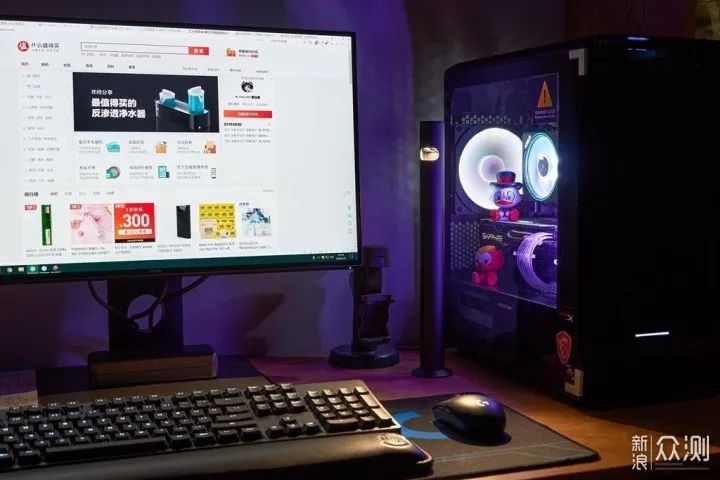
而25英寸一横+一竖的双屏组合方案,对于楼主的需求来说最为适合。一是横竖双屏,竖屏浏览网页、码文乃至检索资料都很合适,而横屏用来看电影、聊天、修图或是剪视频都比较适合。二是楼主的侧透机箱可以继续放到桌面上光污染。

因为之前用DEll那块有些漏光的原因,就先PASS了,换个牌子。在众多25英寸2K显示器里看了一圈,这次把目光投向了明基的显示器,并最终选择了PD2500Q。
楼主看上它的有这几点,一是这款显示器持99%sRGB色彩空间以及Rec.709色彩标准,出厂前经过校色,用来修图、剪视频都挺不错(尤其是楼主这种初级用户),还有多种显示模式应对不同的使用场景;二是有低蓝光、智慧调光和减少频闪的爱眼技术,很适合用电脑时间较长的用户;三是还有拓展多屏的菊花链功能,可轻松多屏拓展。最重要的是它的价格还不错,做活动时经常能到2k以下。
双屏搭建方案
接着说说双屏搭建方案,常用的有两种,一个是直连,需要显卡的端口足够多;一个是使用菊花链,也就是MST功能,这个需要显卡和显示器的支持。
1、双显示器直连显卡
楼主使用的显卡是蓝宝石RX580白金版,自带输出接口还挺多的,有5个(1个DVI接口、DP接口2个、HDMI接口2个)。

通过附带的线材直接直连显卡的两个接口就好了,剩下的就是在系统的显示调节中调整为拓展显示器,并设置好显示器位置、分辨率、显示方向即可。
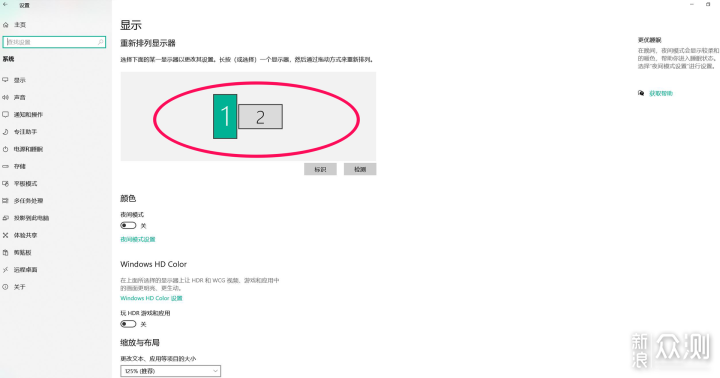
2、通过MST菊花链拓展
此外,PD2500Q还支持MST菊花链来拓展搭建多屏显示。这种方法适合于电脑显卡输出端口少,线缆不够长或者笔记本电脑显示器的拓展使用。通过显示背后的 DP接口,可以拓展多台显示器。连接后,开启的MST需要调用OSD菜单了(这个功能只有手动按键开启,明基Display Pilot软件无法设置),具体操作过程如下:系统>OSD设定>MST>开启。
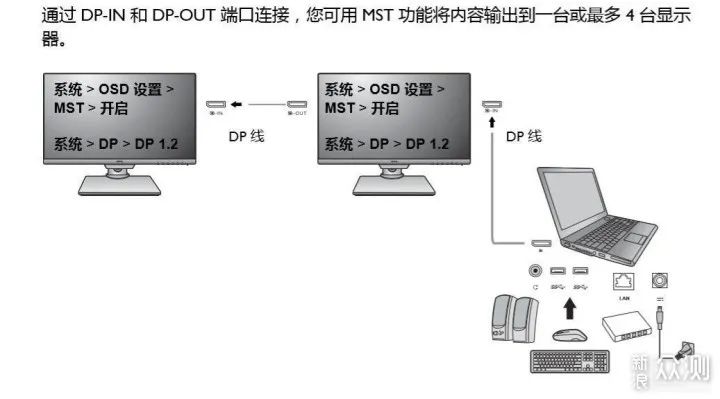
这里拿楼主的两台显示器举例,PD2500Q使用DP-IN接口连接显卡,然后再通过DP-OUT接口连接楼主之前的戴尔U2518DR的DP-IN接口,这个方案不必需要用长连接线(楼主DEll显示器直连主机的话,连接线也是刚刚够用)。
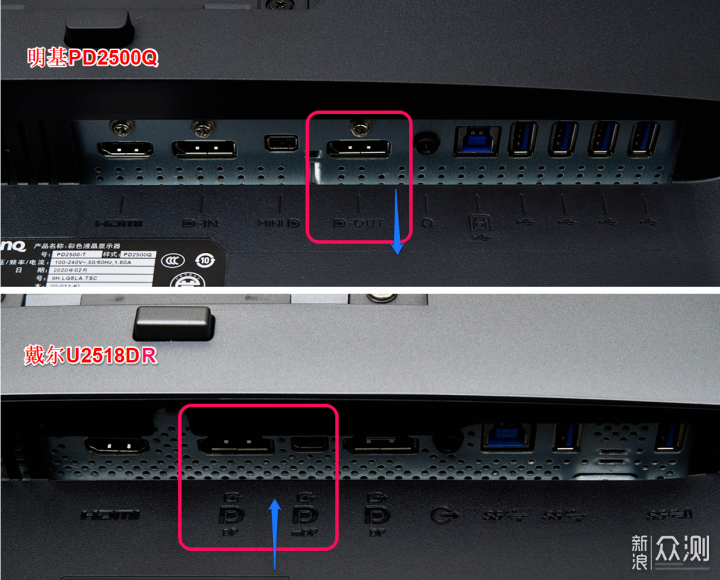
MST最多可4台串联,如若2K分辨率的话,只有2台可实现2K(60HZ)的输出,具体情况见下面的官方说明。
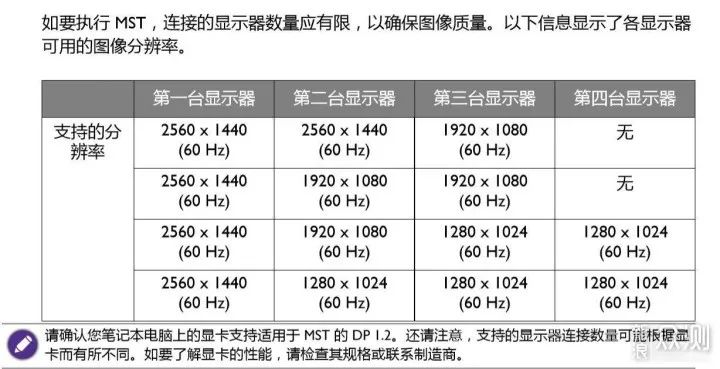
使用体验
楼主入手用了快大半个月,组成双屏后,彻底舒服了。个人感觉这屏幕1+1的效果要大于 2,不止是双倍的快乐。双屏搭配起来用,码字、修图、看视频、聊天、查资料等很顺手,效率很高。此外,个人感觉这款明基PD2500Q的色彩控制上好要比之前那块DEll显示器要好上一些,模式也较之前多,可更应对不同场景。还有智能感应、软件控制等功能,使用起来也很舒适、便捷。
1、双屏合璧,工作效率大增
首先就是完成之前的设想,竖屏码文、编辑和排版;横屏就是图片、动图以及视频的素材的编辑。
楼主这篇文章就是这么出来的,快速的浏览文章,找到之前编辑的位置,同步选择合适的图片素材插入文中,再也不用来回的切换不同的软件界面了。也有的小伙伴会说,正式码文之前,一次性的把图片素材弄好,不就完事了。楼主其实就是这样做的,但最后通稿的时候,还是需要优化图文,便捷修改插图的同时,还能更加完整的看清文章结构,对文章作出调整。
明基PD2500Q出厂时都经过色彩校正,随箱带有该台显示器专属的色彩报告,这是楼主入手时就比较看重的。楼主的这台色准△E值只有0.9905,报告中色域覆盖率、伽马曲线都与虚线基本重合,而之前DEll那台可没这报告,心里多少有点没底。明基作为通过CalMAN、PANTONE认证的显示器厂家在色彩方面还是很有保证的。

楼主从身边小伙伴的使用测评来看,PD2500Q色域覆盖要大于99%sRGB,色彩是很准确的,就算了用了校色仪,其前后的对比偏差也微乎其微。对于办公、家用是绰绰有余的,哪怕是入门级设计、制图也都是能够轻松胜任。
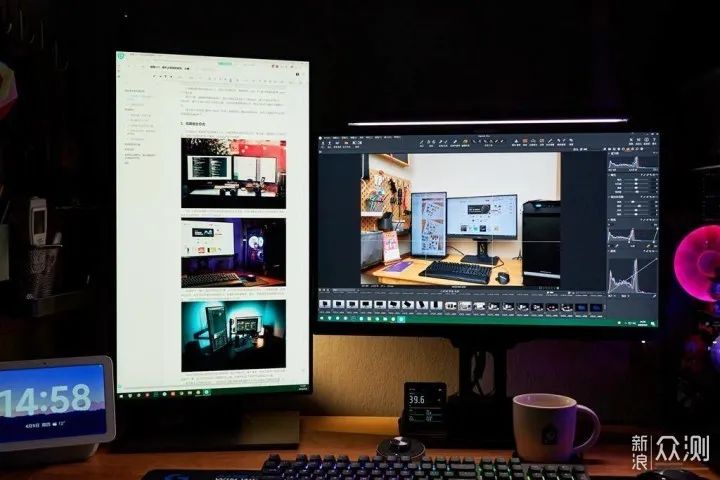
再有就是显示器漏光问题,虽说这是IPS屏幕的通病,但这台明基的对于漏光的控制明显好于之前的那款戴尔,漏光戴之名不虚。冲上面这两点,目前楼主就将PD2500Q作为修图、剪辑的主用显示器。
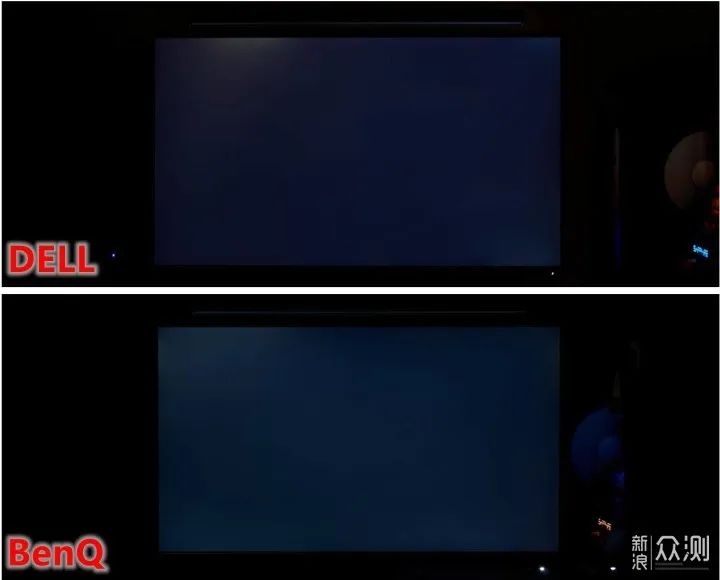
2、观影聊天互不干扰,内置音箱节省桌面空间
接着用“一边~~~一边~~~”造句。
楼主用横屏看电影,刷B站,而竖屏上将常用的微信、QQ打开,影视、聊天互不干扰。明基这款显示是2K的分辨率,采用IPS屏幕的原因,可视角度很大,用的雾面屏不会有明显的反光。
楼主之前在选购过程的时候说过,楼主桌面大不,在侧透机箱暂时舍不得放到桌下的时,一横一竖的组合也已让桌面不再宽裕。而明基PD2500Q还贴心的内置有2个2W的扬声器,这电脑音箱暂时又省了。虽说先天原因,音箱的低音很一般,甚至可以说是没有,但对于小桌面用户,能有贴心的双声道外放音箱就已经很香了,临时听个声音还是非常方便的,而且显示器支架后面还有耳机挂钩,明白什么意思了吧,完美。
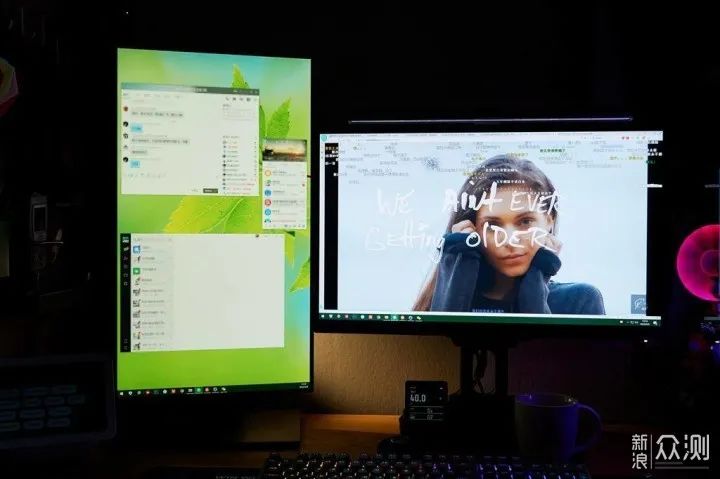
3、多样调节,适应不同场景和人群
因为楼主确实对新入的显示器很满意,所以私心再多分享一下新入的这个显示器一些特性。
(1)调节灵活,便于组搭双屏
在支架调节灵活性上,PD2500Q和U2518DR差不多,都支持多角度支架调节,水平、高低、俯仰、横竖都可调节,组双屏时摆放调整灵活,用起来很方便。
具体如下,水平方向支持左右45°转动,高度支持130mm升降,俯仰调节倾斜角度为-5~20°,需要注意的是横竖旋转只能从右侧转动。
(2)图像模式多样
这款显示器的图像模式预设很丰富,有9种之多,毕竟定位专业设计,自然是涵盖了影视、设计、制图、动画、办公护眼等多个方面,无论是设计、工程专业的从业人员,还是普通上班族,都能找到适合自己的图像模式。而之前DEll的那个只有标准、护眼、电影、游戏、色温、自定颜色这简单的几种。
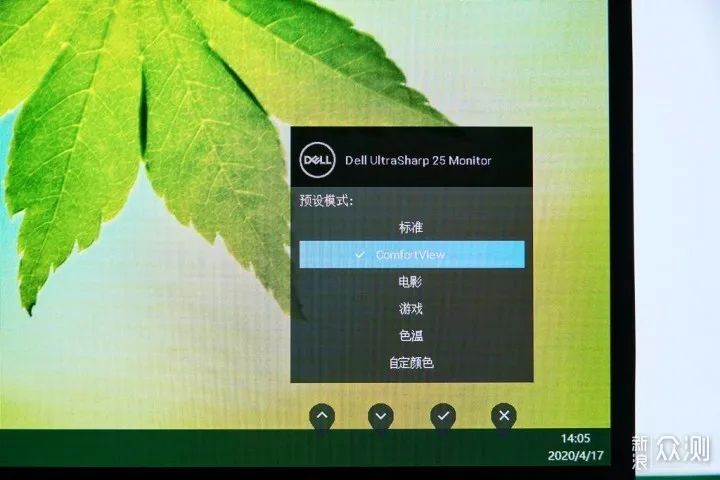
模式中,Rec.709应用于HDTV和蓝光标准,sRGB主要是用于互联网、图形工作等。楼主修图的时就用sRGB 模式再或是标准模式。至于暗室模式对于楼主来说太暗了点,一般用不到,这个模式主要是为影视后期处理而设计,可以优化图片色彩质量、深化阴影的锐利度和清晰度,适用于受昏暗影响的编辑和检视。
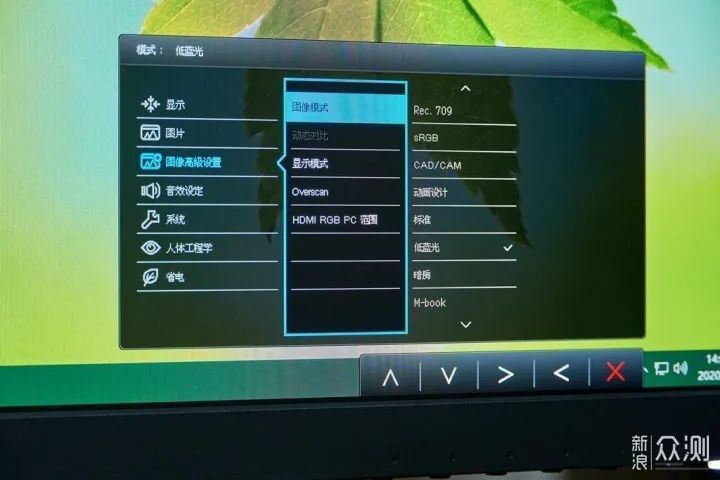
平日里,楼主使用低蓝光模式用的最多,该模式还细分有多媒体、上网、办公室、阅读4种,屏幕蓝光是对眼睛损害很大,如果每天要长时间对着屏幕的话,这个功能还是很有必要的。这点上DEll只有单一的护眼模式。(下图能明显的感受到低蓝光同标准模式的差异)
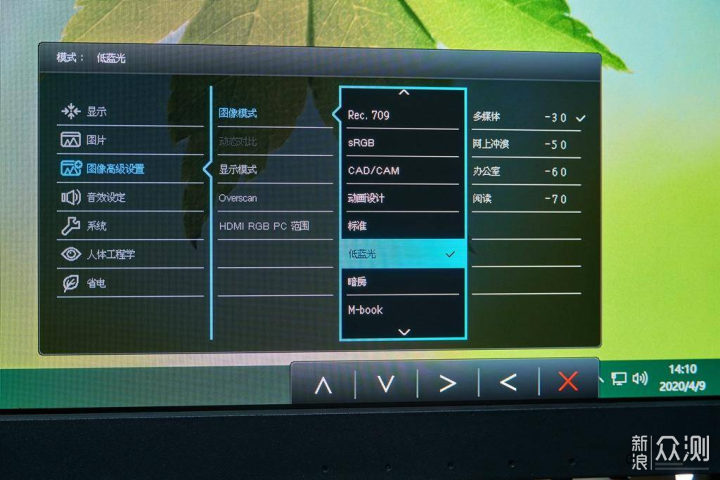
CAD/CAM模式,这是明基独有的特色功能,是于SolidWorks一同合作开发的,能够让CAD中的线条更加清晰。
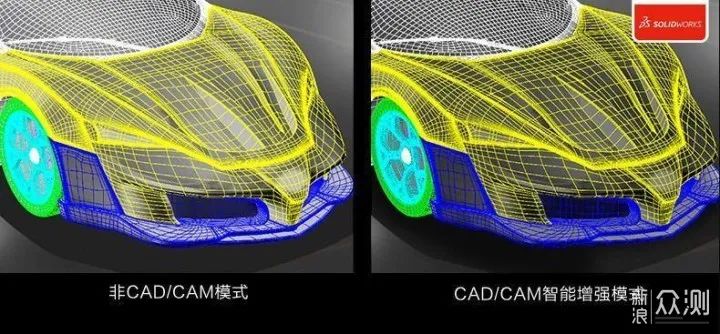
此外,还有个M-book模式,会让屏幕保持与 MacBook 相近的色彩模式,当在外接 MacBook 时,两块屏幕的色彩会更一致,这点对于MAC用户挺友好。
4、智慧调光,用眼更健康
智慧调光是PD2500Q里一项很实用的护眼功能,楼主自购入后一直都将其处于开启状态。对于屏幕蓝光的危害想必大家早已知道,而环境光线同屏幕光对比的强弱,同样是眼睛的隐形杀手。当屏幕光亮与室内环境明暗对比过强,反差过大时,时间一久就会造成眼部疲劳,而室内光线也不是一成不变的,而频繁手动调节屏幕亮度与之相适应又太费事,还经常忘记。有明基的智慧调光功能就省心方便多了。
明基PD2500Q是三面微边框,而底边有个“小下巴”,这里集成了两个传感器,一个光线感应器,一个距离感应器。通过显示器菜单可将其开启,同时还可根据需要调节灵敏度。
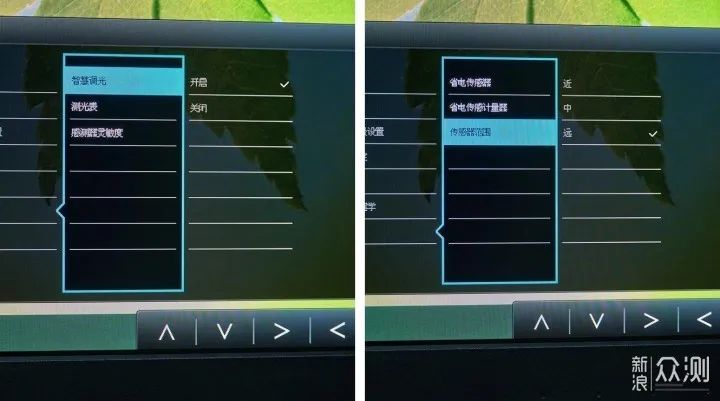
当开启智慧调光以及省电功能后,屏幕下方的传感器开启,用来感知环境光线强弱和屏幕前是否有人,并作相应的调整。
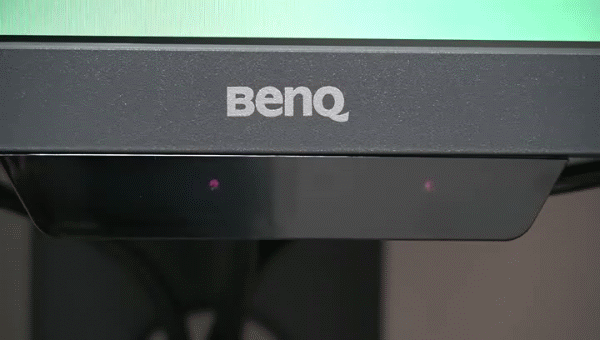
从下面动图中可以看到,随着环境光线的变化,明基 PD2500Q 对屏幕亮度进行了微调,有针对性的调节屏幕亮度以适应环境光线情况。楼主在使用中发现,在Rec.709、sRGB以及动画等这3种对屏幕亮度要求较高的模式下,这项智慧调光功能是无法使用的。
除了智慧调光,通过PD2500Q集成的距离传感器,还可判断屏幕前方是否有人,无人则自动息屏,实现感应节电,绿色环保。这个功能除了节电,在日常使用,尤其是办公室这类公共场所,还有人走屏息,保护隐私的附加效果。
5、软件可控,简单直观易用
PD2500Q配备有相应的软件控制端(暂时只支持win系统),PD2500Q的所有设置都可以通过官网下载Display Pilot 软件在电脑上进行软调节,省去了屏幕按键调节的麻烦,非常实用便捷。再也不用探身去摸那几个实体按键,一下一下的按着调,这也是之前DEll那块所没有,给个好评!!
装上明基Display Pilot软件后,可以先通过设置向导,对显示器进行一个简单的设置。能看到可设置的选项是非常多的,OSD菜单中能够调节的,在软件中基本都可进行设置。
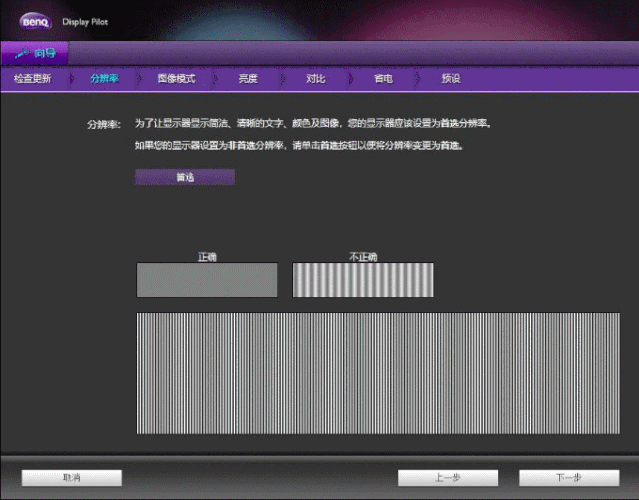
Display Pilot软件除了能够对图像模式、智慧调光、省电这些选项进行简单直观的调节外,还提供了一些实用功能,例如根据工作需要进行桌面分区设置。
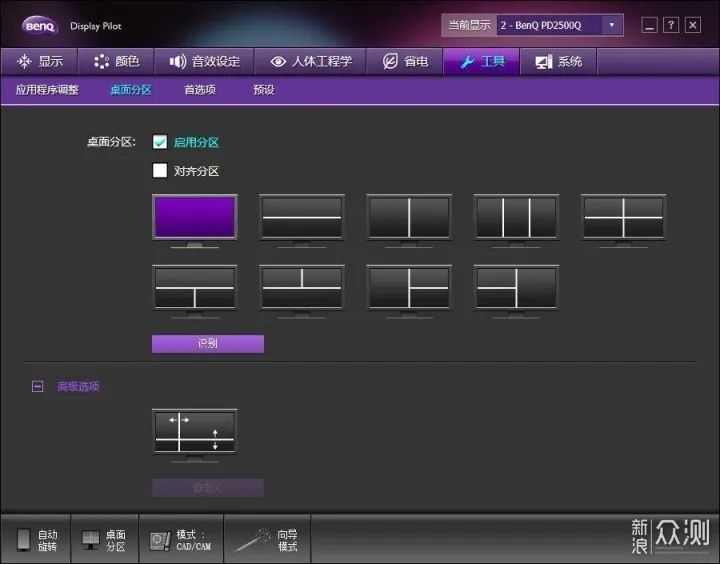
此外,在Display Pilot中的工具菜单中还有应用程序调整的便捷功能,就是设置好后,对应的应用程序启动后,显示器会自动调成成设定好的模式,这样有免去了一次手动调节。注意不能直接添加程序的快捷键,而要到安装程序中找到应用程序的EXE文件并添加。
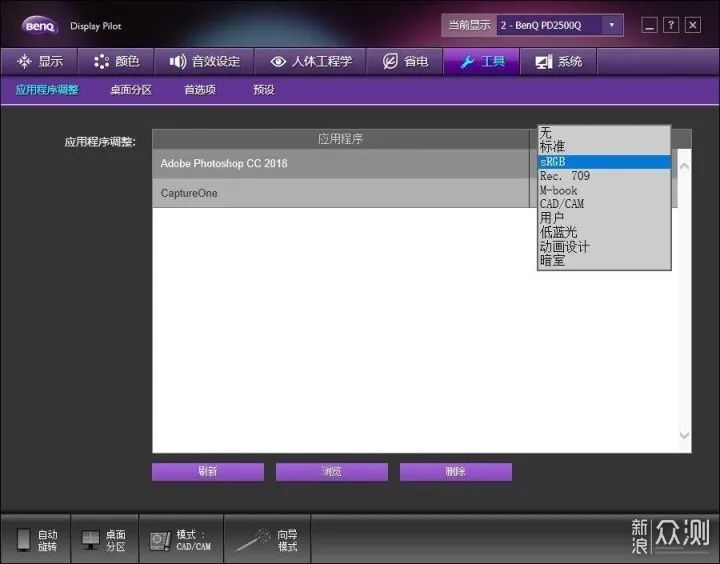
双屏搭建经验以及使用体验分享过后,感兴趣的小伙伴可以接着往下看看显示器细节。
产品细节
先来张产品的全家福。除了屏幕、支架以及底座外,明基所附带的线材挺丰富,有包括HUB线*1根,用来连接主机和显示器,给显示器上的USB接口供电;DP转mDP线,HDMI 1.4线以及电源线各1根。此外,还有出厂校色报告、驱动光盘、说明书和保修卡。下图中那个蓝色小部件是支架上的耳机挂钩。

明基PD2500Q显示屏采用雾面IPS屏幕,外观简洁,三面窄边框设计。

边框大约是0.8mm,比U2518DR的边框要稍宽一点点,主要差别在于显示器外壳边框厚度,Dell的要稍薄些,而明基的稍厚,但给人感觉更皮实,屏幕保护的更好。这种边框对于多屏无缝拼接还是能够轻松应对的。
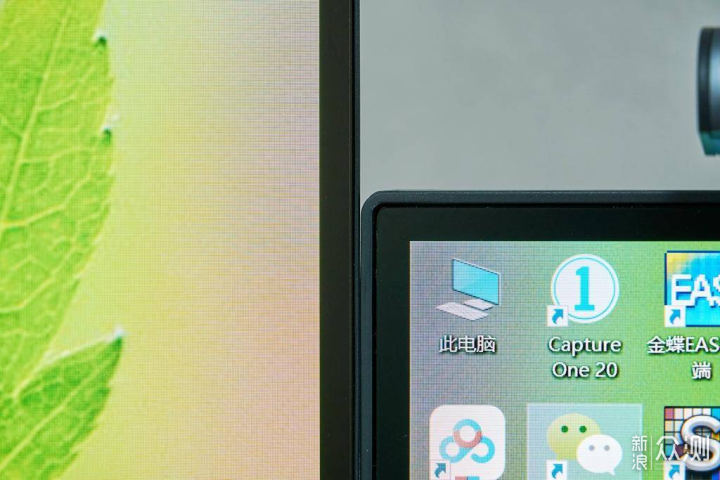
PD2500Q底部边框独特的“小下巴”,内置传感器,来实现智慧调光和感应节能功能。

PD2500Q具备HDMI接口、DP接口、mDP接口、3.5mm音频接口各1个,还有1个DP-OUT接口来支持菊花链功能。此外,还有HUB接口拓展出的USB3.0接口4个。有着不错的拓展性,但是接口较深,插拔有些不便,不如U2518DR侧面的2个接口用起来方便。

这款显示器有独立电源开关,在电源接口边上。显示器的6枚菜单功能键全部放在了右侧底部,并设有1颗指示灯。另外,还内置有2W的扬声器,左右各1个。

PD2500Q底座份量十足,外壳材质为塑料,表面采用了仿金属拉丝的工艺,有着不错的质感。底座接口为旋入快装设计,能看到厚实的金属卡口。底座背面有 8 块防滑胶垫,支架连接后,通过快拆螺丝直接上紧固定,这点相比于普通螺丝要方便不少。

支架和显示器面板安装也是快装设计,支架插入面板轻轻一按,自动卡住锁扣。要拆的话,按着下面的解锁钮即可取下。

迫不及待的上桌,发现两个屏幕关机后的底色还是有点不一样的,明基的要更黑一些。

之前对比过漏光情况。这里再对比一下显示效果,都是标准模式下,左边Dell,右边BenQ。两者标准模式下,相差很小,但个人感觉明基的饱和度要稍高一点点。
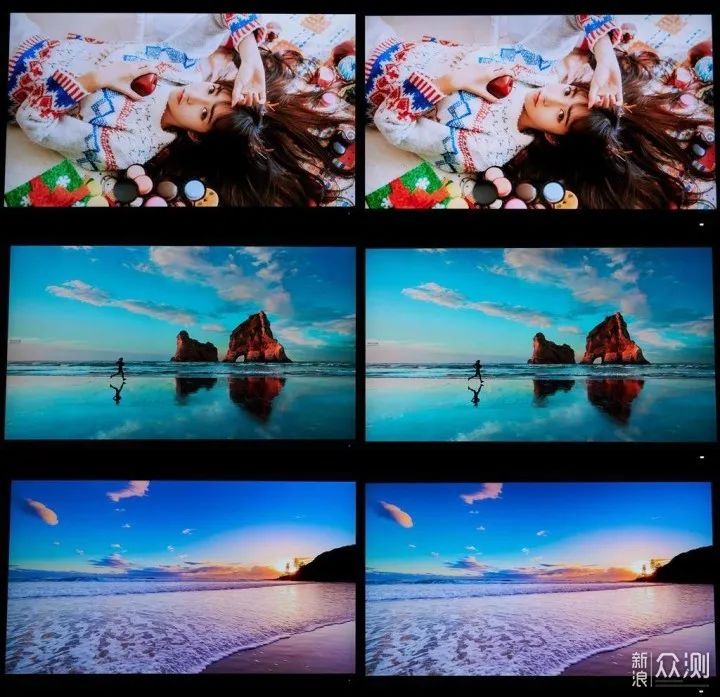
同样是左边Dell,右边BenQ,现是标准模式,个人感觉对于暗部细节显示差别不大;这个时候,如果将PD2500Q图像模式调整到暗房或动画模式,就会对图片细节友好很多,而在楼主修图常用的sRGB模式下,图片的暗部细节也会有很好的展现(右下角图)。
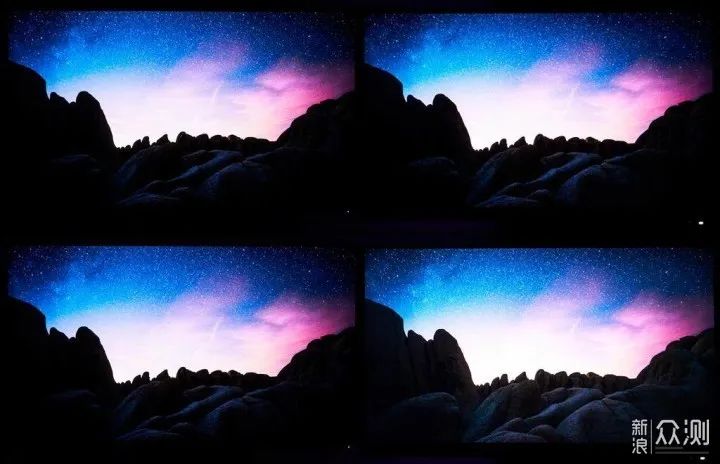
依旧是标准模式,左边Dell,右边BenQ,下面还放了一个iPad。对比度(暗)测试中,PD2500Q的过渡要自然些,细节明显,这样之前图片演示对比时一样。而对比度(亮)测试时,差别狠小,U2518DR稍好一点点(第二排右边对比)。

最后
双屏搭建完毕后,楼主已经使用了大半个月,对此还是很满意的,满足了组建双屏之初的设想,感觉双屏带来的快乐不止双倍。码字、修图;看视频、聊天;查资料、上网等很顺手,效率提高不少。
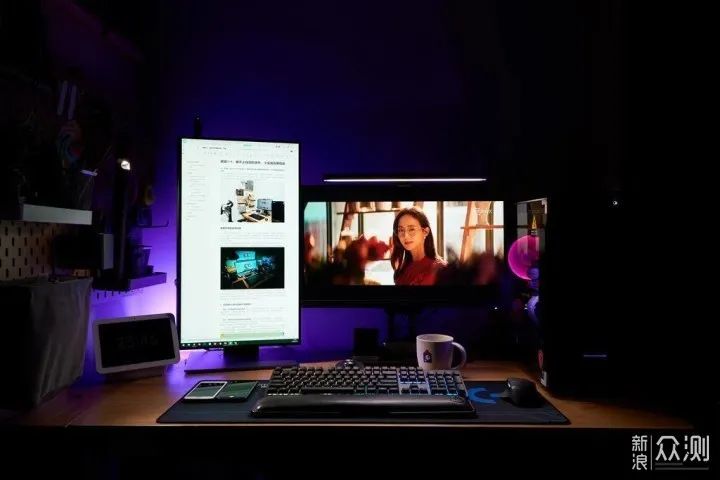
此外,楼主对于新入手的明基PD2500Q显示器也比较满意,个人感觉它的色彩控制要稍好一些,模式也较之前多,可应对更多不同场景。智慧调光、软件控制等功能,使用起来也很舒适、便捷。作为一款不到2千元的25英寸2K专业显示器还是有着不错的性价比,对于入门设计制图、办公、影音娱乐等都能够轻松胜任。

这小小桌面作为楼主的一方小天地,还是要继续捣腾下去的。设备器材多了,下步准确收拾整理线材。有可能的话,双屏支架也是可以考虑一下的,将屏幕支架占用的地方给腾出来。
以上。
限时特惠:本站每日持续更新5-20节内部创业项目课程,一年会员
只需199元,全站资源免费下载点击查看详情
站长微信:
jjs406





